70mai видеорегистратор зеркало установка
Сегодня наш обзор будет посвящен новинке, которая точно должна быть в каждом автомобиле. А именно автомобильном видео регистраторе Xiaomi M300. Регистратор Xiaomi 70mai M300 продолжает концепцию одного из самых популярных бюджетных регистраторов Xiaomi 70mai 1S. На первый взгляд кажется, что это регистратор Xiaomi 70mai 1S, но это только на первый взгляд. 70Mai не стали изобретать велосипед, а просто улучшили характеристики и снабдили новинку Xiaomi M300 новыми функциями, которых так не хватало в автомобильном регистраторе Xiaomi 1S.
Купить на Aliexpress ССЫЛКА
Содержание
Упаковка и комплектация
Внешне упаковка так же немного изменилась, в верхней части схематически отображен сам регистратор, чуть ниже его название и основные характеристики. Которые также продублированы на боковых гранях коробки. Аккуратно стягиваем верхнюю часть упаковки и у нас в руках оказывается еще одна коробочка из плотного картона с моделью регистратора и логотипом производителя на гранях.


Открыв коробку, мы видим аккуратно запакованный регистратор, две специальные электростатические наклейки для крепления регистратора и инструкцию.

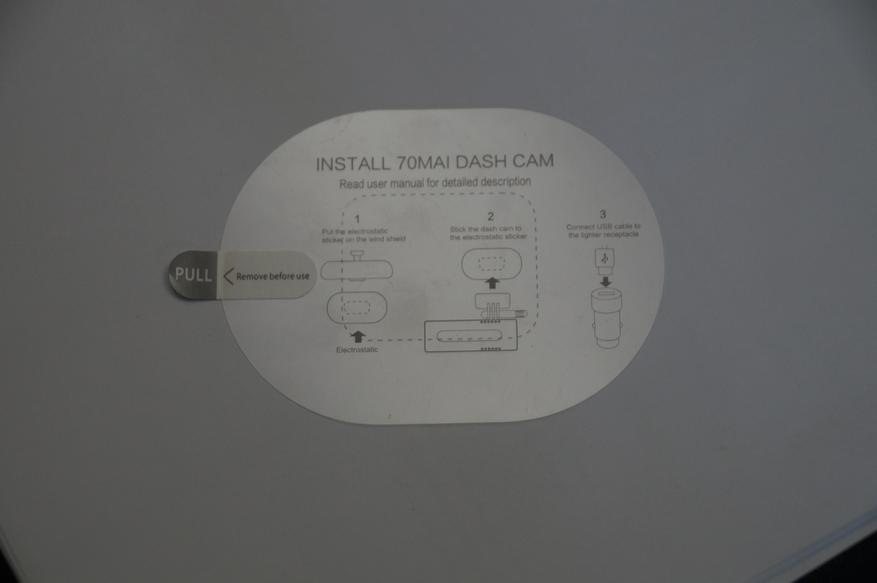
В среднем отсеке находится сам регистратор, а по бокам, в отдельных нишах спрятались кабель питания, запасной двухсторонний скотч для крепления и в еще одной, отдельной коробочке мы найдем адаптер питания для прикуривателя.

Адаптер питания в прикуриватель достаточно компактный. Работает как от 12-ти, так и от 24-вольтовых бортовых систем автомобиля, выдает 5 вольт и 2,4 Ампера.



Кабель питания достаточно длинный – 3,5 метра, что позволит без проблем подключить регистратор в любом автомобиле, при этом аккуратно спрятав провод. А наличие Г образного microUSB разъема, сделает такое подключение практически незаметным.


Кроме этого, регистратор можно приобрести совместно с комплектом для постоянной работы регистратора, а не только во время того, когда авто заведено и подается питание на прикуриватель. Поставляется этот комплект в отдельном кульке, где находится инструкция по подключению и сам кабель со встроенным адаптером питания видеорегистратора. Инструкцию рекомендую 1 раз прочитать, чтобы понять, куда и какой провод подключать.



Внутри находится преобразователь напряжения с 12-30 Вольт до 5 Вольт с максимальным током до 2,4 Ампер. Кроме этого, не стоит переживать, про разряженный аккумулятор, устройство автоматически отключиться если напряжение вашего аккумулятора упадет ниже 11,4 Вольт. Длина кабеля составляет 3,5 метра, на конце, так же Г-образный microUSB.


Внешний вид



В передней части расположился объектив видеорегистратора и небольшая прорезь динамика голосовых подсказок.

В левой части кнопка включения/выключения со светодиодным кольцом, в зависимости от режима работы оно будет гореть синим, когда регистратор находится в режиме ожидания, красным если произошла ошибка при записи и зеленым если все ок и регистратор записывает данные. Тут же два отверстия для записи звука встроенным микрофоном.

На правой части слот для MicroSD карты памяти, microUSB порт для подключения питания и скрытая кнопка сброса параметров регистратора.

На задней части основные параметры регистратора и QR код с именем WiFi сети, а также серийный номер устройства. QR код нам пригодиться для добавления регистратора в мобильное приложение. Названия WiFi сети, акт же у всех разные, так что, если у вас более 1 машины, устройства вы не перепутаете.




На монтажной ножке уже есть скотч для крепления, осталось только выбрать место в авто и прикрепить регистратор. Я, например в своем авто не использовал электростатические наклейки, а прикрепил сразу регистратор на лобовое стекло автомобиля.

Как видим, регистратор берет на себя ток в 0,5-0,6 ампер.

Жмем добавить устройство, при этом регистратор должен быть включен. Выбираем модель 70mai Dash Cam M300 и убеждаемся, что светодиод индикации горит синим цветом.
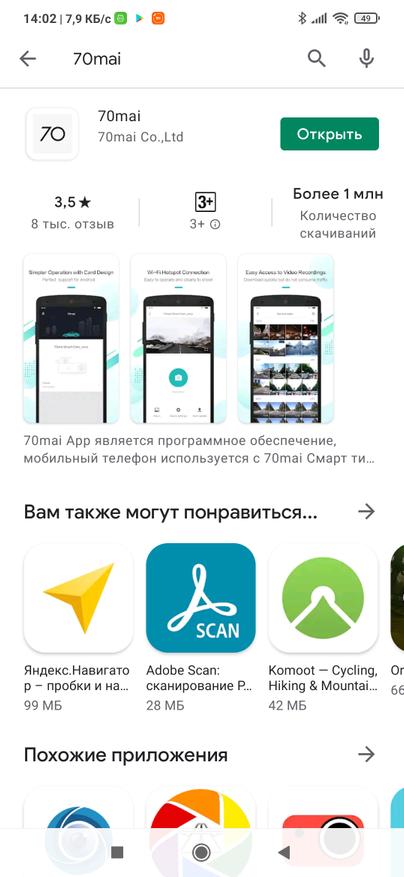
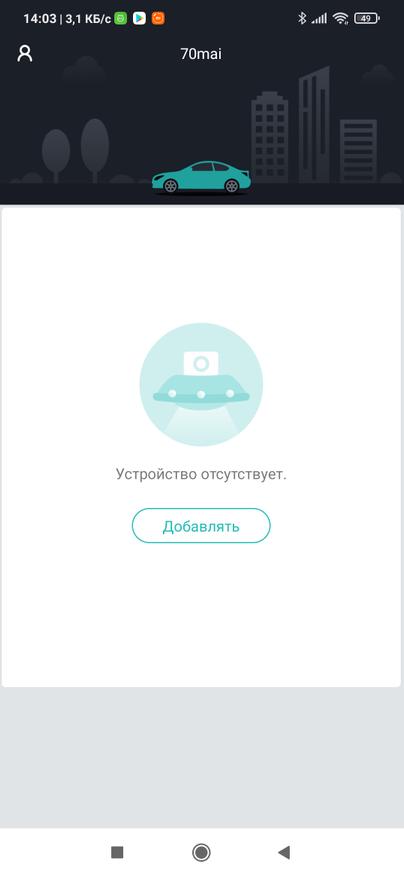
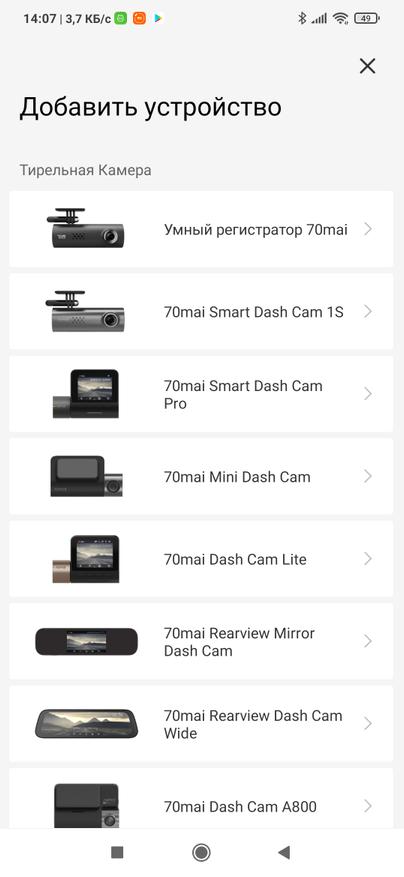
Следующим этапом нам надо подключиться к WiFi сети регистратора, она имеет название что-то типа 70mai_M300_4 случайных символа. После нажатия на кнопку подключить, нас перебрасывает в настройки WiFi подключения, где и нужно выбрать эту сеть. Пароль по умолчанию 12345678.
Теперь мы должны на регистраторе подтвердить подключение нашего телефона, для этого нажимаем на боковую кнопку. Сделано это с целью безопасности, чтобы даже проходящий возле авто человек, не мог подключиться к регистратору. После успешного подключения нам будет доступна небольшая инструкция по работе с регистратором.
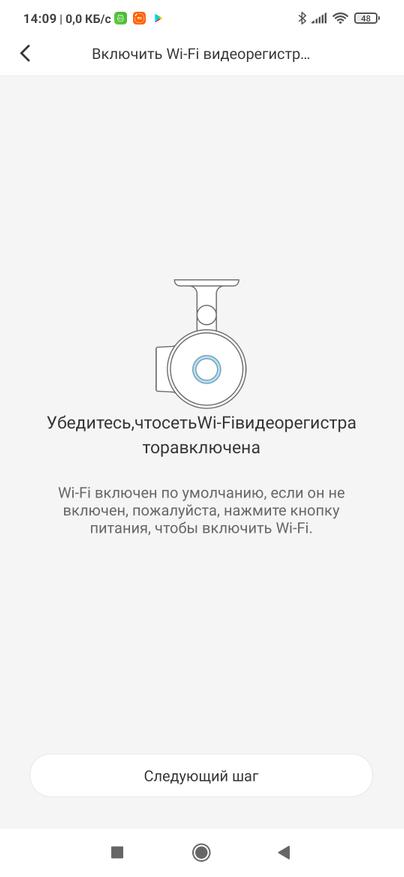
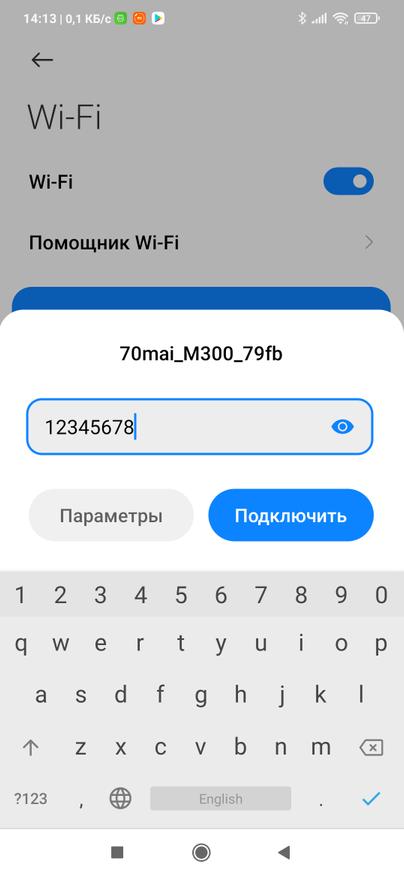
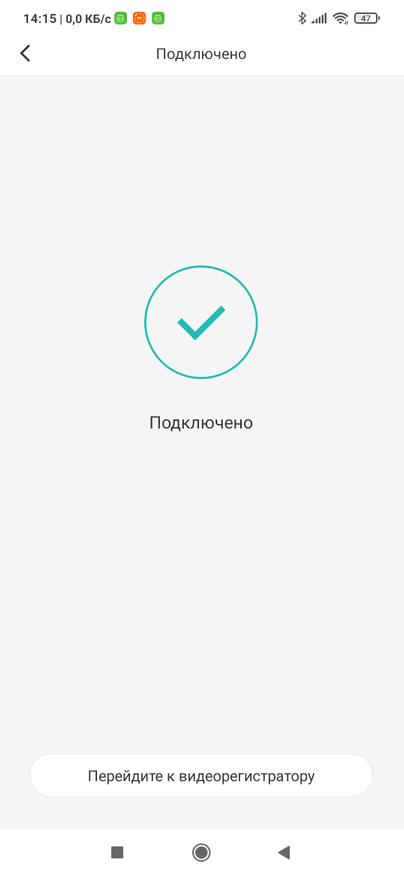
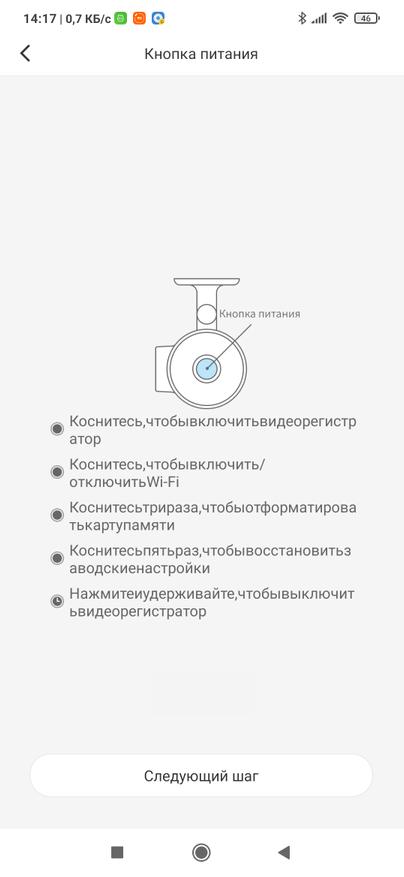
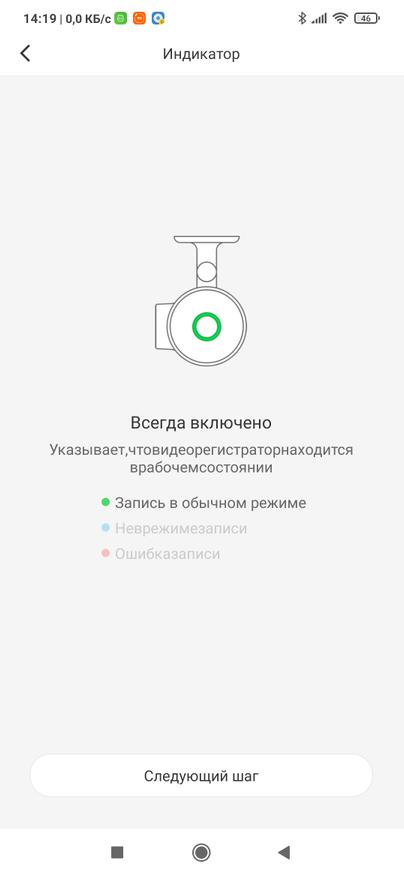
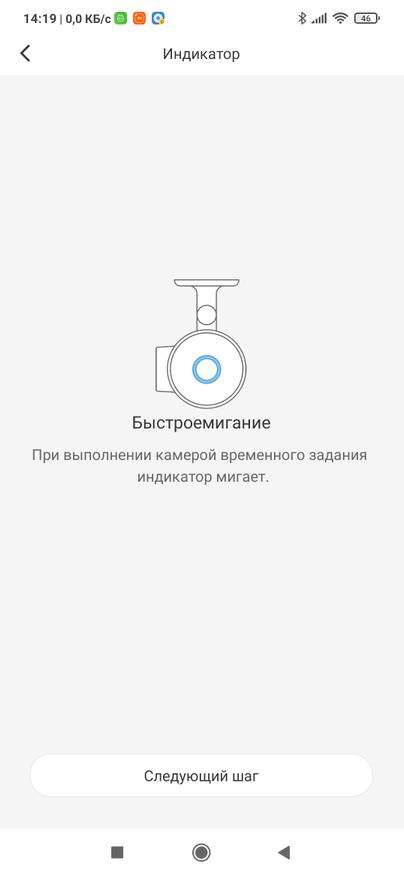
По сравнении с прошлой версией 1S – количество языковых пакетов выросло, русский язык так же присутствует – это большой плюс.
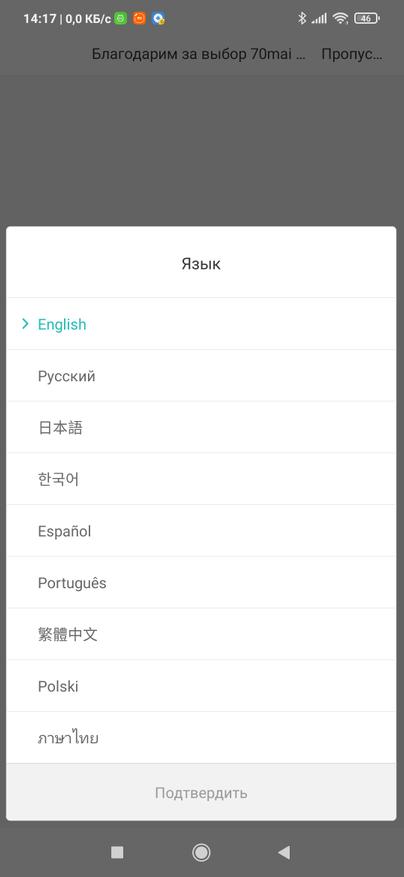
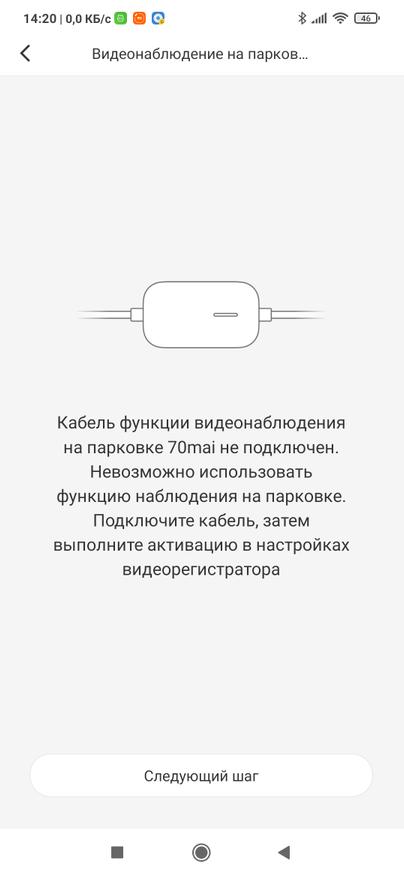
Как я и говорил, все работы с регистратором можно проводить и без мобильного телефона. Все управляется 1 кнопкой, даже форматировать карту памяти можно, нажав три раза на боковую кнопку. А светодиод покажет все ли ок, с нашим регистратором и состоянием записи на него.
Голосовые подсказки работает и сразу сообщают нам о необходимости отформатировать карту памяти и установить правильное время.
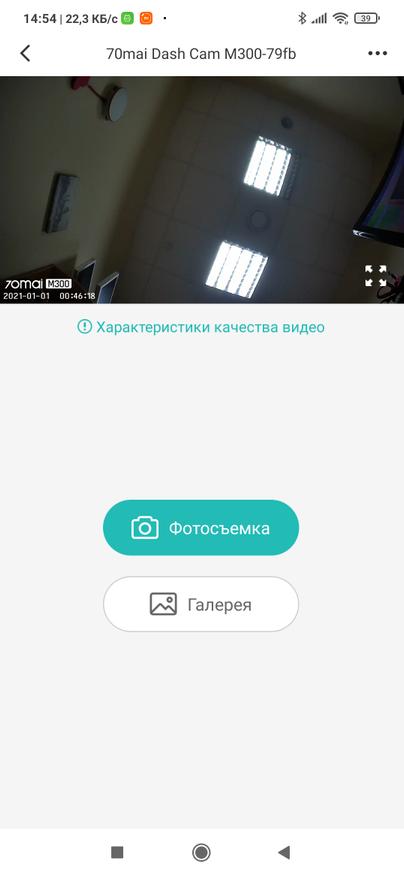
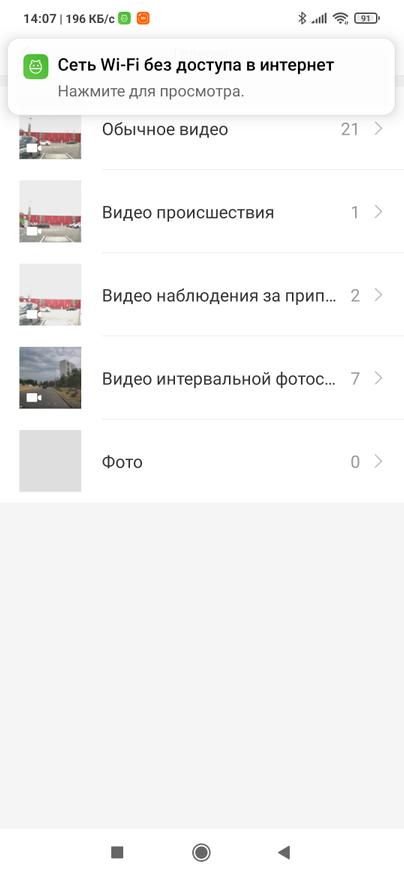

Просматривать видео или фото можно и не скачивая, но если видео важное и хочется его сохранить или быстро поделиться в социальных сетях и прочих мессенджерах, то скачивается оно достояно быстро скорость до 4 мегабайт в секунду.
В настройках можно установить чувствительность сработки датчика удара. А также, настройки чувствительности детекции движения, при наблюдении за припаркованном авто.
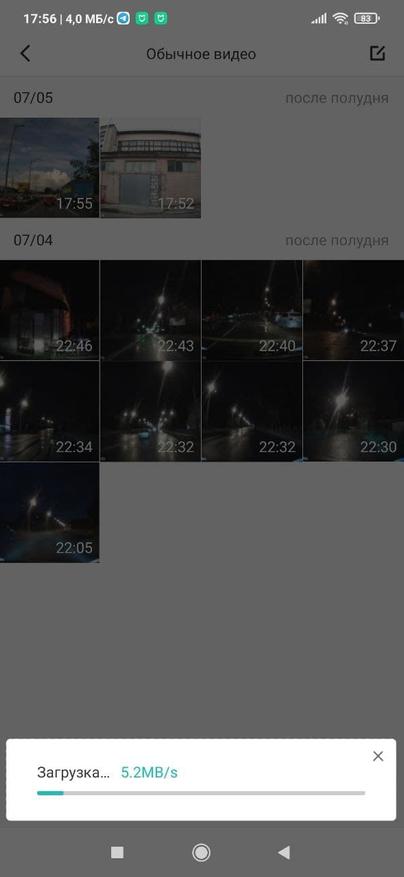
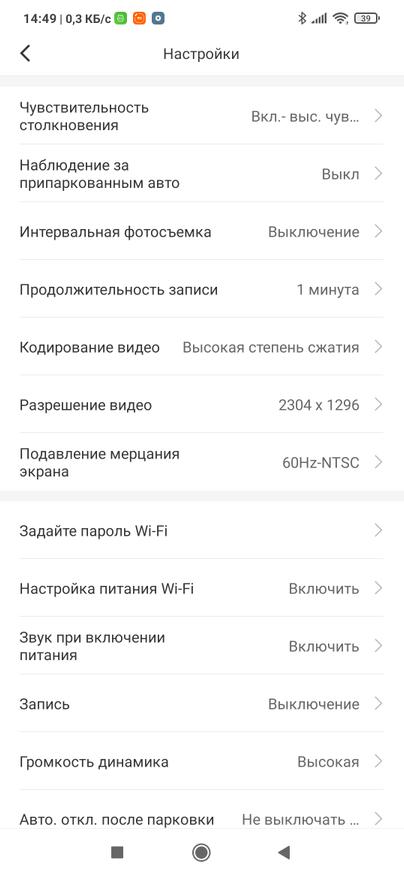
Настройки интервальной фотосъемки требуют наличия кабеля постоянного подключения регистратора к бортовой сети автомобиля.
Продолжительность записанного видео можно регулировать в диапазоне от 1 2 или 3 минуты. так же можно изменить кодирование видео с высокого до низкого, а также сменить разрешение записи с 2304*1296 пикселей до 1920 на 1080. А также выставить подавление мерцания 50-55 или 60 Герц (по умолчанию).
Для безопасности, я все же рекомендую сменить пароль WiFi на устройстве. А вот отключать WiFi не рекомендую, так как потом можно банально не вспомнить как его включить, тем более, если случится аварийная ситуация и надо будет быстро просмотреть отснятое видео.
Если у вас аккумулятор в автомобиле уже не очень хороший, то можно задать время автоматического выключения регистратора, при режиме записи видео на парковке. По умолчанию выставлено не выключать автоматически, можно установить интервал 5, 10 или 20 минут.
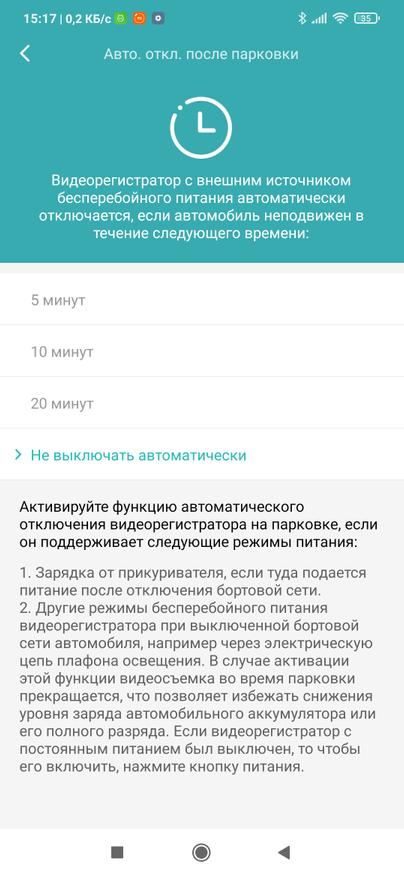
Так же можно синхронизировать время с телефон, изменить формат даты и язык, при необходимости отформатировать карту памяти или вообще сбросить регистратор к заводским настройкам.
На момент съемки обзора прошивка у регистратора была версии 1,00 от 10 июня 2021 года.
Подключение в авто
Черный провод вешаем на постоянный минус, красный на постоянный плюс, а желтый должны подключить именно в то место, где при включении зажигания появляется +12Вольт. Тогда будет нормально включаться режим регистратора и режим наблюдения за парковой. На примере это будет выглядеть вот так. Когда питание подается на красный и желтый провод – регистратор работает в режиме обычного видеорегистратора, но стоит пропасть питанию с желтого провода, система автоматически, через 5 минут, переходит в режим мониторинга парковки. О чем нам сообщает голосовая подсказка с регистратора. В целом все подсказки очень удобны и понятны и большой плюс, что нет необходимости прошивать регистратор, достаточно выбрать свой язык в настройках. Подсказки тоже обширные от уведомления о включении/выключении WiFi до уведомления о происшествии в парковочном режиме. Когда питание на желтом проводе снова появляется, режим парковки отключается.

Протираем место на лобовом, клеим прозрачную электростатическую наклейку и на нее уже клеим регистратор с помощью двухстороннего скотча.

Я выбрал альтернативный путь, без всяких прокладок, а прямо на лобовое, зато с нашими дорогами будет точно надежно. Только перед приклеиванием, обязательно подключаемся с помощью Программного обеспечения и очень точно позиционируем наш регистратор.

Если подключить регистратор просто к прикуривателю, то при подаче питания (считай включении зажигания) регистратор автоматически включается, а после выключения зажигания, сохраняет видео и выключается.

Как подключать постоянное питание, решайте сами, если нет понимания и знаний, лучше доверить это автоэлектрику.
Информация о видео и фото
Если говорить про качество видео, то разрешение 2304*1296 пикселей, битрейт 16 Мб/с, а количество кадров составляет 30 в секунду. Формат видео MPEG-4 а кодек используется HVCL (High Efficiency Video Coding). 1 минута видео занимает 120 мегабайт места на карте памяти.
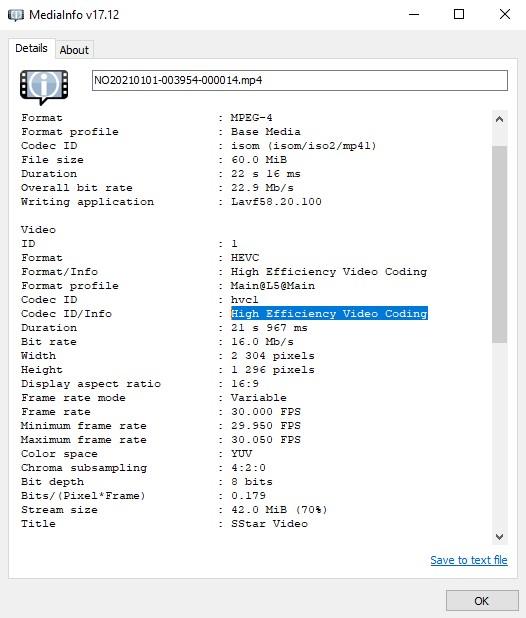
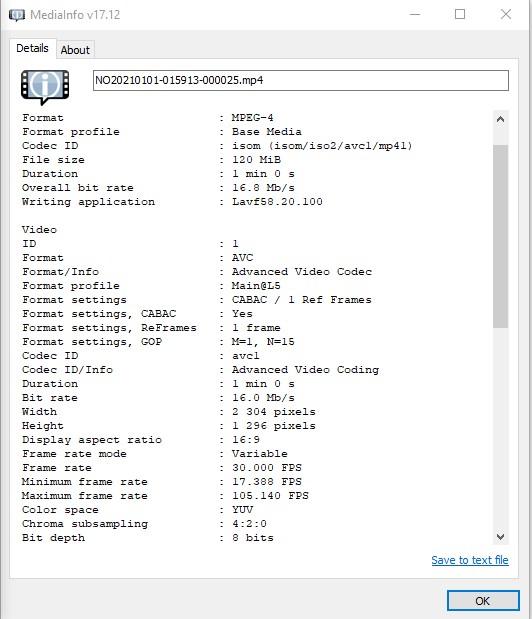
Если изменить кодирование видео с высокого на низкое, то, по сути, я ничего и не заметил, кодек сменился на AVC (Advanced Video Codec). Единственное отличие параметр Overall bit rate был 22,9 Мб/с, а стал 16,8. Значит-таки лучше использовать кодированию с параметром Высокое, так средний битрейт видео получается получше.
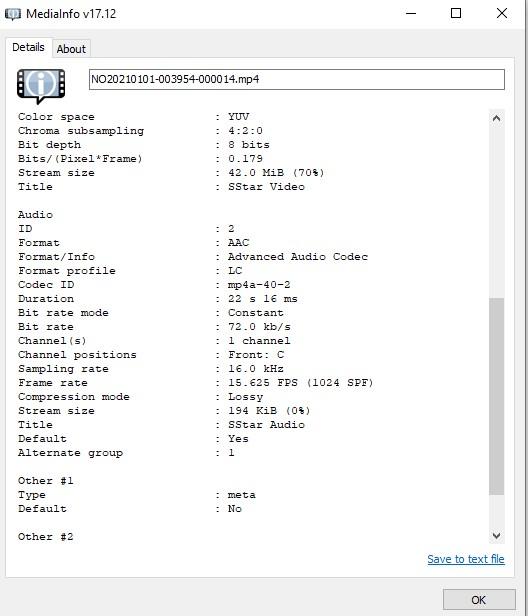
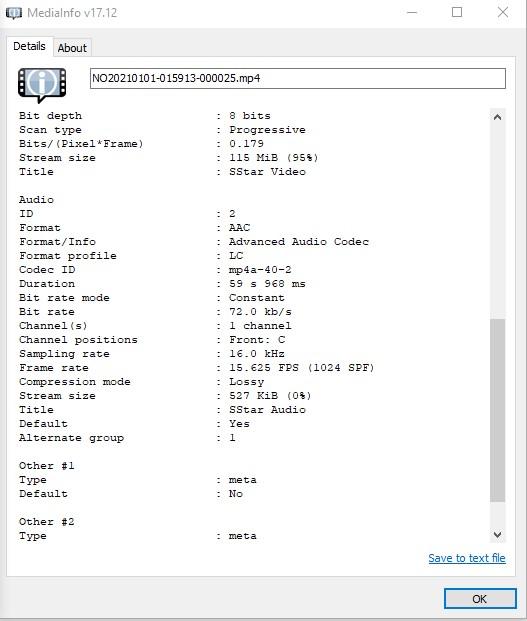

Фотография имеет разрешение 2304*1296. А судя по данным EXIF, изготовитель камеры SigmaStar, фокусное расстояние 7 мм, а светосила 3,7
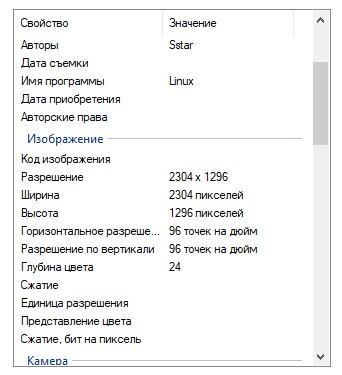
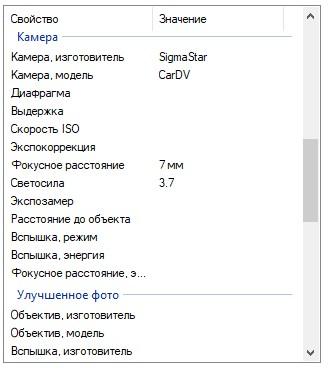
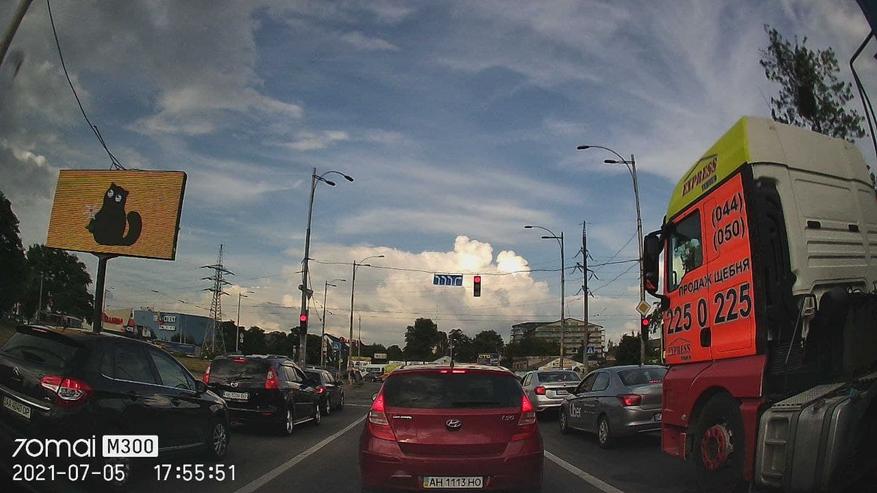
А вот пример таймлапса, это реально очень красиво, особенно если вы запарковались в какой это очень красивом месте на природе или просто хотите поснимать ночное небо с большими звездами. В настройках выставляем запись таймлапаса и выключаем зажигание автомобиля.
Видеообзор
Выводы
Итого, в целом ужен сейчас заметно, что качество и возможности регистратора 70Mai M300 идут в ногу со временем и стали лучше, чем у прошлой популярной версии видеорегистратора 1S. Хотя если сказать откровенно качество именно ночной съемки мне больше понравилось в регистраторе 1S. Из основных плюсов я отмечу наличие возможности записи видео на парковке, это довольно актуально, так как я, например, только недавно заметил, что на парковке магазина меня притерло белое авто, притер и спокойно уехал, нехороший такой совсем человек. А так бы, я просто просмотрел бы видео с регистратора, вызвал бы полицию и за счет страховой владельца корча совершившего ДТП покрасил бы крыло, а так буду тратить свои деньги. Вот тут и второй плюс – это, то, что регистратор так же остается бюджетным, и думаю будет опять, занимать высокие рейтинги в плане продаж. Я планирую установить его основным регистратором, а 1S установить в заднюю часть авто. И кстати, еще я подготовил видеообзор – сравнение как возможностей, так и качества съемки видеорегистраторов 1S и M300, так что не забываете подписаться на канал, что бы не пропустить.
70mai Rearview Dash Cam Wide
by Xiaomi
MIDRIVE D07

Официальная страница устройства
Официально поддерживаются карты памяти до 64 Гб, но по факту поддерживаются 128 Гб (есть подтверждения, вбейте в поиск по теме "128")
- Обзор 120°
- Сенсор JX-F23, 1 стеклянная, 3 пластиковые линзы
- Диафрагма F1.8
- Степень защиты IP67 (полная пыленепроницаемость и влагозащита при погружении до 1м и не более 30мин)
- Рабочая температура -10 ° C ~ 60 ° C
- Температура хранения -20 ° C ~ 70 ° C
- Обзор 135°
- Сенсор SONY IMX307, 4 стеклянные линзы
- Диафрагма F2.2
- Степень защиты IP67 (полная пыленепроницаемость и влагозащита при погружении до 1м и не более 30мин)
- Рабочая температура -10 ° C ~ 60 ° C
- Температура хранения -20 ° C ~ 70 ° C
Кликабельные картинки на приложения 70mai ( iOS 8.0+ и Android 4.4+ ):
(международная, англ+рус язык, OTA)
-
(китайская, OTA)
(китайская, OTA) + "разобранная" для прошивки
По вопросам наполнения шапки обращайтесь в QMS к lisabon_Q3 , указав в теме " 70mai Rearview Dash Cam Wide (MIDRIVE D07)"

Размер экрана: 9,35 дюйма
P.S. новая тестовая прошивка ожидается на днях. Продажи переносятся на Март. Т.к. они тестируют и допиливают дома. На работу в офис не пускают.

IPS комплексная большая яркость экрана с автоматической регулировкой
10-дюймовый IPS комплексный экран, разрешение экрана деликатное, яркость экрана автоматически регулируется, сравнимо с чувством естественного освещения, вождение в ночное время не вредит глазам и не влияет на зрение вождения.


Пишет в 1920x1080, по умолчанию HEIC кодек (H.264).
Русского нет, работает только при подключении через китайское приложение. Через него нельзя качество видео настраивать
Качество видео заметно ниже, чем чем у PRO или Mini
Ну так там и разрешение больше, типа 2k.
Странно, что в MIDRIVE D04 и сенсор лучше и разрешение выше. Но тут при обновленном процессоре и новом экране ухудшили часть с камерой. Еще очень не хватает возможности стационарного крепления вместо штатного зеркала, вместо крепления резинками к нему.
Странно, что в MIDRIVE D04 и сенсор лучше и разрешение выше. Но тут при обновленном процессоре и новом экране ухудшили часть с камерой. Еще очень не хватает возможности стационарного крепления вместо штатного зеркала, вместо крепления резинками к нему.
Там меньше эеран но лучше сенсор. Тут сенсор попроще, но экран на все зеркало. Я думаю они балансируют в цене, чтоб он не стоил как чугунный мост и был конкурентен в цене. Приходится чем то жертвовать. С лучшем сенсором стоил бы на 500-1000 дороже, а это для 70% очень чувствительно. Тут некоторые покупая за 1500 70mai 1s говорят почему так дорого.

Описание автомобильного видеорегистратора-зеркала Xiaomi Rearview Mirror Dash Cam Midrive D04


Купившие Xiaomi Rearview Mirror Dash Cam также покупают
Читайте полностью - Рейтинг Wi-Fi Smart камер видеонаблюдения (особенности, где купить, характеристики) - Ссылка: Топ 17. Рейтинг Smart камер видеонаблюдения. Преимущества, где купить.
Комплект упаковки регистратора Xiaomi Rearview Mirror Dash Cam
1. Автомобильный видеорегистратор 70mai Rearview Mirror Dash Cam Midrive D04 x 1шт.
2. Автомобильный блок питания x 1шт.
3. Кабель питания x 1шт.
4. Приспособление для прокладки кабеля x 1шт.
5. Крепежный ремень x 2шт.
6. Инструкция x 1шт.
Характеристики видеорегистратора-зеркала
Модель: Midrive D04
Матрица: SONY IMX335
Разрешение: 2560 × 1600
Камера: FOV 140°,F1.8,6-ти линзовый объектив
Беспроводное подключение: Wi-Fi IEEE 802.11 b/g/n 2.4 GHz
Датчик: Датчик ускорения
Поддерживаемые ОС: Android 4.4 или iOS 9.0 и выше
Дополнительная память: Поддерживает карты памяти MicroSD 16-64 ГБ MicroSD Class 10 или выше.
Подключение питания: От автомобильного прикуривателя
Емкость аккумулятора: 500 мАч
Тип аккумулятора: Литий-ионный полимерный
Питание: 5 В, 2 А
Габариты: 304.3 × 76.7 × 15.2 мм
Купившие Xiaomi Rearview Mirror Dash Cam также смотрят
Рейтинг Bluetooth наушников с Aliexpress (достоинства, где купить, характеристики) - Ознакомиться: Рейтинг. Топ 30 беспроводных bluetooth наушников 2022. Выбор наушников
Установка приложения 70mai App
Автомобильный видеорегистратор 70mai Rearview Mirror Dash Cam используется с приложением 70mai app. В магазине приложений Google Play или App Store введите поисковой запрос "70mai" или сканируйте следующий QR-код, чтобы скачать и установить приложение.

С примером использования мобильного приложения 70mai можно ознакомиться в инструкции другого видеорегистратора Xiaomi 70 Mai.
Установка автомобильного видеорегистратора Xiaomi Rearview Mirror Dash Cam
Подготовка
Сначала установите карту памяти microSD в слот видеорегистратора. После этого подключите кабель питания к интерфейсу DC/IN

Установка
Прикрепите видеорегистратор к автомобильному зеркалу, как показано на рисунке ниже, и убедитесь в том, что камера видеорегистратора не заслонена. Для этого используйте фиксирующие ремешки из комплекта упаковки видеорегистратора.

Купившие Xiaomi Rearview Mirror Dash Cam также интересуются
Смотрите полностью - Рейтинг Фитнес-браслетов (преимущества, где купить, характеристики) - Подробнее: Топ. Рейтинг фитнес-трекеров 2022. Купить фитнес-трекеры.
Подключение кабеля питания
Проложите кабель питания видеорегистратора вдоль периметра лобового стекла, как показано на рисунке. Включите автомобильный блок питания в прикуриватель.

* Вы можете использовать приспособление для прокладки кабеля из комплекта упаковки, чтобы скрыть кабель под резиновым уплотнением ветрового стекла.
Отрегулируйте угол обзора камеры видеорегистратора Rearview Mirror Dash Cam
Заведите автомобиль или поверните ключ зажигания в положение, при котором включится прикуриватель. Видеорегистратор включится автоматически.
Камера видеорегистратора 70mai Rearview Mirror Dash Cam поддерживает универсальный угол обзора с дополнительной регулировкой +/- 4°.

Запуск / остановка видеорегистратора Xiaomi Rearview Mirror Dash Cam
Запуск
Используйте один из следующих способов включения видеорегистратора:
- нажатие кнопки питания
- подключение к прикуривателю и запуск двигателя. Видеорегистратор будет включаться автоматически.
- включение функции наблюдения на парковке. Видеорегистратор будет включаться автоматически при любом столкновении или при обнаружении движения автомобиля на парковке.
* Если питание будет отключено и аккумулятор будет иметь низкий уровень заряда, то видеорегистратор не включится.
Выключение
Используйте один из следующих способов выключения видеорегистратора:
- нажмите и удерживайте кнопку питания
- подключите питание к прикуривателю и заглушите двигатель. При выключении прикуривателя видеорегистратор выключится автоматически.
Видеорегистратор выключится автоматически при следующих обстоятельствах:
- если внешнее питание отключено и аккумулятор разряжен
- если внешнее питание отключено и окружающая температура превышает температурный предел встроенной батареи
- если температура видеорегистратора превышает допустимый предел рабочей температуры
- если карта памяти microSD была извлечена во время работы видеорегистратора
- если двигатель заглушен, но прикуриватель останется включенным, камера выключится через 20 минут при отсутствии движения. Если включена функция слежения на парковке, то видеорегистратор будет включаться автоматически на парковке.
* Некоторые автомобили продолжают подавать питание на прикуриватель после выключения двигателя. Чтобы не разрядить аккумулятор, выключайте питание видеорегистратора вручную или извлекайте блок питания из прикуривателя, если не используете режим слежения на парковке.
* Если видеорегистратор выключен вручную, то при следующем запуске его так же необходимо включить вручную.
Голосовой контроль Rearview Mirror Dash Cam
Видеорегистратор-зеркало Xiaomi Rearview Mirror Dash Cam поддерживает управление голосовыми командами. Когда видеорегистратор включен, вы можете использовать следующие голосовые команды:
Take picture - Сделать быстрое фото
Record video - начать запись экстренного видео
Turn on screen - включить подсветку экрана
Turn off screen - выключить подсветку экрана
Если Вы не желаете использовать функцию голосового управления (voice control), то можете ее выключить, зайдя в "Настройки" (Settings) > "Дополнительные настройки" (Advanced Settings)
Описание функций видеорегистратора Rearview Mirror Dash Cam
Главный интерфейс


Сразу после включения видеорегистратора запись видео начинается автоматически. Мигающая красная точка в левом верхнем углу экрана показывает, что идет запись видео.
: запись звука включена по-умолчанию. Если желаете выключить запись звука, то нажмите кнопку под этой иконкой. Иконка поменяется на .
При включении двойной записи (передняя/задняя) значок поменяется на .

: нажмите кнопку под этой иконкой для записи экстренного видео. При этом видео будет сохранено в отдельной директории экстренных записей.

: нажмите кнопку под этой иконкой, чтобы открыть альбом.

: нажмите кнопку под этой иконкой, чтобы зайти в настройки (Settings).
Иконки в строке состояния:

: эта иконка означает, что включена функция записи заднего вида.

: эта иконка означает, что включен режим слежения на парковке.

: эта иконка означает, что включена Wi-Fi точка доступа.

: эта иконка означает, что Wi-Fi точка доступа выключена.
* Функция записи заднего вида может использоваться при подключенной камере заднего вида.
* Включить или выключить Wi-Fi точку доступа Вы можете, зайдя в Настройки (Settings) > Wi-Fi точка доступа (Wi-Fi Hotspot)
Режим записи
Сразу после включения видеорегистратора включается режим записи. Мигающая красная точка в левом верхнем углу экрана означает, что идет запись видео.
Запись видео может не происходить в следующих случаях:
- когда видеорегистратор демонстрирует руководство по эксплуатации при первом запуске
- когда идет форматирование карты памяти microSD
- когда идет процесс обновления видеорегистратора
- когда видеорегистратор сбрасывает настройки на заводские
- когда происходит загрузка пакета обновлений через приложение 70mai app
- когда Вы зашли в альбом на видеорегистраторе или через мобильное приложение
Когда видеорегистратор будет переключен на главный интерфейс, процесс записи включится автоматически.
Запись экстренного видео на видеорегистраторе Rearview Mirror Dash Cam
Вы можете выбрать один из следующих способов записи экстренного видео:

1. На главном интерфейсе нажмите кнопку под иконкой , чтобы начать запись экстренного видео.
2. Когда видеорегистратор включен, экстренное видео будет записываться автоматически при обнаружении любого столкновения.
Процесс записи экстренного видео не может быть прерван. Когда экстренная запись завершиться, видеорегистратор автоматически переключится в нормальный режим записи.
Вы можете настроить чувствительность датчика, который запускает запись экстренного видео. Для этого зайдите в Настройки (Settings) > Чувствительность столкновения (Collision Sensitivity). Чем выше чувствительность, тем проще будет включаться режим экстренной записи. Если Вам не нужен режим экстренной записи, Вы можете выключить эту функцию в Настройках (Settings).
Вы сможете посмотреть экстренные записи в директории экстренных записей в альбоме.
Из-за сложностей на дороге видеорегистратор может сохранять не все экстренные записи в директории экстренных записей. Если Вы не можете найти нужное экстренное видео в директории экстренных записей, то поищите это видео среди тех, которые были сделаны в обычном режиме записи.
Система выделяет отдельное пространство для экстренных записей во время форматирования карты памяти microSD. Когда это пространство будет заполнено, новые видео будут записываться поверх старых. Поэтому необходимо сохранять важные экстренные записи на мобильный телефон или ПК.
Режим слежения на парковке
Функция слежения на парковке (parking surveillance) по-умолчанию выключена. Чтобы ее включить, зайдите в Настройки (Settings) > Дополнительные настройки (Advanced Settings).
Когда включена функция слежения на парковке, видеорегистратор будет автоматически переходить в режим слежения на парковке, когда автомобиль припаркован и заглушен. В этом режиме видео будут записываться в отдельную директорию. Видеорегистратор напомнит Вам посмотреть эти видео при следующем запуске автомобиля.
Функция слежения на парковке будет неэффективной при следующих обстоятельствах:
1. Если отключено внешнее питание и аккумулятор разряжен, то режим слежения на парковке не сможет включиться.
2. Аккумулятор может разрядиться, когда видеорегистратор длительное время находится в режиме слежения на парковке без подключенного внешнего питания. В этом случае видеорегистратор не сможет заснять видео на парковке.
3. Когда видеорегистратор Xiaomi Rearview Mirror Dash Cam находится в режиме слежения на парковке, внешнее питание не подключено и температура внутри автомобиля ниже 0℃ или выше 50℃, встроенный аккумулятор не сможет работать. В этом случае видеорегистратор не сможет заснять видео на парковке.
Если прикуриватель Вашего автомобиля остается включенным даже после выключения зажигания, то видеорегистратор автоматически включится в режим слежения на парковке через 20 минут после того, как автомобиль будет припаркован. При этом функция наблюдения будет разряжать автомобильный аккумулятор. Если Ваш автомобиль будет простаивать длительное время, это может привести к существенному снижению заряда автомобильного аккумулятора. В этом случае рекомендуется использовать систему питания с функцией защиты автомобильного аккумулятора.
В Настройках (Settings) Вы можете отключить функцию слежения на парковке.
Настройка автомобильного видеорегистратора Xiaomi 70 mai dash cam.

Комплект поставки

Элементы автомобильного видеорегистратора

Кнопка питания
Видеорегистратор 70mai имеет только одну кнопку – кнопку питания.
Чтобы включить видеорегистратор, нажмите кнопку питания.
Когда видеорегистратор включен, кликните кнопку питания, чтобы включить или выключить Wi-Fi точку доступа.
Чтобы выключить видеорегистратор, нажмите и удерживайте кнопку питания.
Нажмите три раза кнопку питания, чтобы отформатировать карту памяти micro SD.
Нажмите пять раз кнопку питания, чтобы сбросить настройки устройства до заводских параметров.
Индикатор видеорегистратора 70mai
Индикатор имеет форму кольца и расположен вокруг кнопки питания.
Индикатор имеет следующие режимы:
1. Индикатор выключен, когда видеорегистратор выключен.
2. Когда устройство включено, индикатор светится следующими цветами:
3. Плавно мигающий режим. Когда включена Wi-Fi точка доступа индикатор находится в состоянии плавно мигающего режима независимо от его цвета.
4. Мигающий режим:
- зеленый мигающий: запись аварийного видео.
- голубой мигающий: форматирование карты памяти, восстановление заводских настроек, получение пакета обновлений, обновление прошивки, ожидание подтверждение соединения.
- красный мигающий: разряжена батарея.
Установка видеорегистратора Xiaomi 70 mai
Очистите лобовое стекло и наклейте наклейку на рекомендуемую область, представленную на картинке. При этом необходимо удалить пузырьки между стеклом и наклейкой.

2. Закрепление кронштейна на лобовом стекле.
Удалите защитную пленку с наклейки и приклейте кронштейн, плотно прижав его к центру наклейки. При этом необходимо учитывать, что корпус видеорегистратора должен быть параллельным земле.

3. Подключение USB кабеля в прикуриватель.
Проложите кабель вдоль верхнего края лобового стекла и опустите его вниз с пассажирской стороны, как показано на рисунке.
Подключите кабель к блоку питания и включите блок питания в прикуриватель.

Голосовой контроль
70mai dash cam поддерживает голосовой контроль.
Когда видеорегистратор включен, вы можете голосом контролировать следующие функции:
Голосовые функции не работают, когда выполняется доступ к устройству или когда индикатор находится в режиме мигания.
Первое включение видеорегистратора 70 mai dash cam
Если индикатор будет постоянно гореть голубым цветом, нажмите один раз кнопку питания, чтобы включить Wi-Fi точку доступа.
Для подключения к видеорегистратору с телефона установите приложение 70mai на Ваш телефон. Приложение можно найти в Play Market и App Store


Теперь нужно нажать кнопку Add device, чтобы добавить видеорегистратор в приложение. При этом Wi-Fi точка доступа на камере должна быть включена, как было описано ранее.

Далее выбираем 70mai Smart Dash Cam




Откроется следующее окно настроек


Также с помощью приложения Вы сможете обновлять прошивку устройства, просматривать трансляцию с видеорегистратора в реальном времени, делать снимки
Обновление прошивки автомобильного видеорегистратора 70 mai dash cam
Далее Вам необходимо подключиться к Wi-Fi точке доступа видеорегистратора, как это описано выше, и в приложении открыть страницу просмотра видеорегистратора.

Рекомендуемая карта памяти
Видеорегистратор поддерживает стандартные micro SD карты памяти от 16 до 64GB 10 класса или выше.
Перед использованием не забудьте отформатировать карту памяти.
Купившие Xiaomi 70 Mai также покупают
Читайте полностью - Рейтинг беспроводных камер видеонаблюдения (особенности, где купить, характеристики) - Ознакомиться: Топ 17 беспроводных камер видеонаблюдения. Основные преимущества, где купить.
Купившие Xiaomi 70 Mai также смотрят
Купившие Xiaomi 70 Mai также интересуются
Читайте полностью - Топ Фитнес-трекеров (преимущества, где купить, характеристики) - Открыть: Рейтинг. Топ лучших фитнес-трекеров 2022. Сравнить фитнес-браслеты.
Привет друзья! Сегодня покажу как я установил и подключил задний видеорегистратор на свою Лада Веста СВ Кросс.
Для любителей смотреть видео, есть видео обзор на Ютубе:
В качестве заднего видеорегистратора было решено использовать компактный видеорегистратор от Xiaomi, а именно Xiaomi 70Mai. Он маленький, без экрана и при его распаковке я говорил, что ему место не спереди, а как раз сзади. Ну вот дошли руки и сделал. Купил я его ТУТ все предложения ТУТ

Поскольку на универсалах и хэтчбеках заднее стекло быстро пачкается, то ставить его нужно в зону действия заднего дворника.

Ну а теперь собственно установка. Снимаем уплотнитель водительской двери.

Затем уплотнитель задней двери.

Это нужно для того, чтобы запустить кабель питания под потолочную обшивку без ее снятия.

Далее снимаем торцевую заглушки панели, под которую я вывел кабель питания для регистратора от сигнализации с двумя USB портами. Вот именно сюда и нужно протянуть кабель от заднего регистратора.


Видео о монтаже этого блока есть у меня на канале:
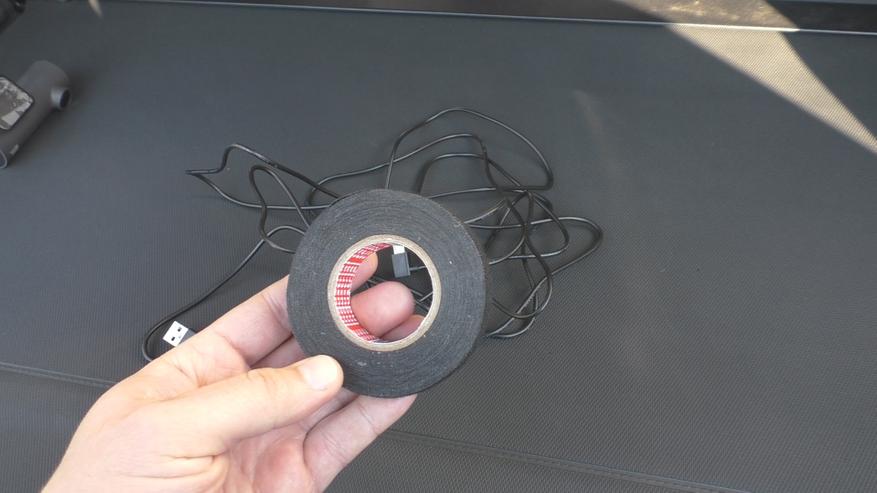
Кабель в комплекте с регистратором длинный и эластичный, но прежде чем его протягивать, я его буду обматывать специальной изолентой для проводки. Она предотвращает перетирание изоляции, уменьшает дребезг, и соответственно проводка прослужит намного дольше. Можно купить ВАГовскую, но дорогую, а можно на Алиэкспрессе, но дешевле. VAG лента — арт. 000979950
VAG лента термостойкая — арт. N10592002
Аналог VAG ленты из Китая — ТУТ и ТУТ
Ну а дальше запасаемся терпением и начинаем крутить. Процесс конечно же не самый веселый, но зато сделал раз и голова не болит. Кабель не будет греметь, перетираться и соответственно со временем не появится коротыш или просто обрыв. Так что не скупимся и крутим.

10 минут и кабель готов. Можно начинать монтаж.

Начинаем с передней стойки. Ее можно снять, но было принято решение по минимуму разбирать салон. Кабель просто был аккуратно уложен под стойку без ее демонтажа.

Для того что бы протянуть кабель от передней к задней двери под потолком без его демонтажа потребуется кусочек проволоки.

Затем привязываем к нему кабель и просто протягиваем его.

Вот и все, кабель прошел и потолок при этом не тронут.

Далее кабель нужно протянуть к пятой двери под потолком, желательно опять же без его демонтажа и вывести его через гофру под обшивку двери и к месту установки регистратора.

Для этого придется сдернуть всего пару клипс с потолка, можно и не снимать, но тогда будет совсем трудно. Чуть чуть отгибаем потолок и протягиваем проволоку от пятой двери до задней пассажирской.

Привязываем кабель к проволоке и тянем к пятой двери.

Ну вот кабель и протянут назад почти без разбора салона.

Кабель лежит на мягком потолке, так еще и обернут изолентой, дополнительной его фиксации не требуется.

Ставим уплотнители на место.

Работы по салону завершены. Быстро, без пыли и шуму. На все про все минут 10.

Теперь необходимо снять центральную часть обшивки пятой двери, без демонтажа под ней кабель не протянуть.

Далее необходимо кабель протянуть через гофру и вывести под снятую обшивку. Для протягивания так же нужна проволока, и для удобства необходимо сдернуть со штатных мест уплотнительные кольца гофры, иначе проволока, а тем более кабель не хотят проходить.

Ну и собственно протягиваем и натягиваем кабель.

Вот и все, ставим потолочные клипсы и сам потолок больше тревожить не будем.

Также уже можно ставить на место все снятые ранее уплотнители.

Излишки протянутого кабеля лучше зафиксировать стяжками, например к другим проводам, чтобы он там сильно не болтался.

Излишек кабеля оказался не большим, резать его я не стал, на стяжках лишний кусок благополучно спрячется под пластиковой обшивкой. По моему вполне недурно получилось.

Ну и собственно установка самой обшивки.

Как вы могли заметить, изолентой я мотал не до конца, а только с небольшим выступом из под пластика, чтобы он торцом не перетирал кабель, и чтобы видимая часть кабеля более опрятная.

Регистратор специально повесил низко, в зону дворника, иначе весной и осенью он будет снимать только грязь на стекле.

На тонированном стекле его снаружи даже и не видно, это хорошо.

Осталось дело за малым, подключить кабель в ранее подготовленный для него USB порт.Я сюда ставил блок на два порта, посмотрите видео о его установке, если интересно.

Кабель подключен, прячем излишки и можно закрывать торцевую крышку.

Ставим заглушку на место.

Ну вот и все готово. Регистратор установлен, подключен и работает в паре с передним. Запускаются они у меня через сигнализацию. Так же они оба включаются на пять минут при срабатывании сигнализации или же при предупредительном сигнале от легкого удара по кузову. Если кто зацепит на парковке, то незамеченным не уйдет. Удобная и полезная вещь. Подробнее об этом рассказывал в видео об установке переднего видеорегистратора. То что регистратор не имеет экрана, большой плюс, ночью в зеркале ничего не светит и не мешает. Все управление происходит со смартфона по wifi.
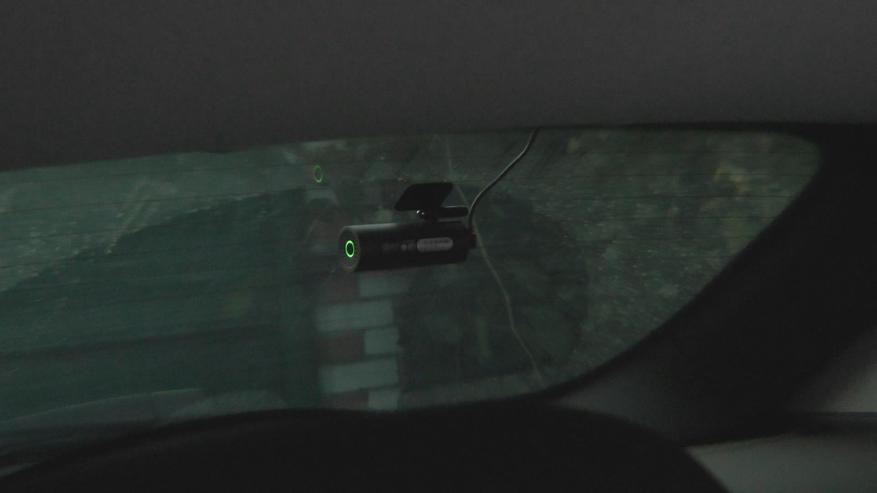
Вот так за пол часа с перекурами и минимальным разбором салона можно установить задний регистратор. Как можете заметить лишних проводов нет на поверхности, все уложено в гофру, соответственно кабелю не грозит перетирание, перегиб и обрыв, можно сказать заводская сборка. Я результатом очень доволен.

Что касается наличия тонировки на стекле, то конечно же она сказывается на результат, днем это практически незаметно, не критично, картинка вполне читаемая, номера видны, да и в общем и целом достойно. Для общего понимания дорожной ситуации более чем достаточно.

А вот с приходом ночи картина портится. Через тонер ни черта не видно. Только яркие огни и более ничего. Номера машин можно разглядеть только на расстоянии не более двух трех метров. В общем для ночи вариант с тонировкой конечно же не годится. Но снимать из-за этого тонировку я не собираюсь и тем более вырезать кусок тонировки для регистратора, на это пойтить я не могу. Так что если тонировки у вас нет и клеить не собираетесь, то вам повезло больше чем мне.

Рационально это или нет, установка регистратора на зад, утверждать не буду, во-первых, этот регистратор у меня лежал без дела и грех его было не использовать. Да, тонировка убивает напрочь ночную съемку, но зато хоть днем все хорошо, это тоже лучше чем ничего. Да и монтаж, сами видели, проще не придумаешь. В общем катаю я с ним уже около месяца и могу сказать, что о его установке ни разу не пожалел. Не мешает, кушать не просит, но запись ведет.

И кстати, какая бы темная тонировка не была, водителям едущим позади, он в принципе заметен, а это поверьте мне очень сдерживающий фактор для желающих сесть на хвост, поморгать, полихачить и прижиматься на светофорах и подъемах. Думаю неприятно сидеть за рулем и понимать, что тебя прямо в лоб снимают. Поведение сзади едущих машин заметно меняется с агрессивного на спокойное сразу после перестроения позади меня в мой ряд. Так что в любом случае регистратор сзади это как по мне всегда хорошо во всех смыслах. Я поставил, я доволен.

Будьте аккуратны на дорогах друзья, будьте взаимовежливы, и помните, нас ждут дома! И когда на дорогах станет спокойнее, возможно эти регистраторы нам будут более и не нужны!
Читайте также:

